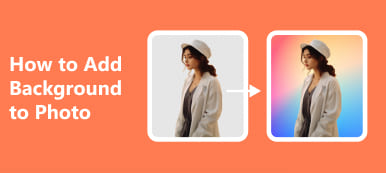Når det kommer til behovet for gennemsigtige baggrunde, kan du blive overvældet af de mange forskellige tilgængelige værktøjer. Så for at spare dig tid og energi, vil denne komplette anmeldelse introducere Canva baggrundsfjerner til dig med hensyn til dets vigtigste funktioner og brug. Du kan forstå alle fordele og ulemper efter din særlige smag. Hvad mere er, venter et gratis, men robust værktøj på, at du kan bruge på denne side.
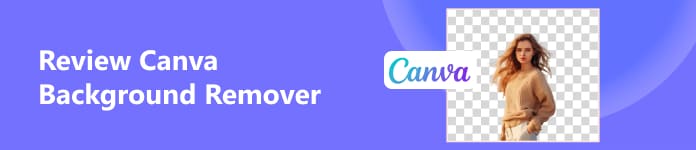
- Del 1. Oversigt over Canva Background Remover
- Del 2. Sådan bruger du Canva til at fjerne baggrund fra billede
- Del 3. Bedste alternativ til Canva Background Remover
- Del 4. Ofte stillede spørgsmål om Canva Background Remover
Del 1. Oversigt over Canva Background Remover
Canva er et fabelagtigt online grafisk designværktøj. Du kan skabe en række designs med forskellige funktioner i Canva. Hvis du ønsker en gennemsigtig baggrund, kan Canva Background Remover hjælpe dig med at opfylde dette formål. Men før du begynder at fjerne baggrund i Canva ved at bruge dette populære onlineværktøj, skal du have en klar forståelse af det fra flere aspekter.
- PROS
- I modsætning til Adobe Photoshop kan du lave en gennemsigtig baggrund i Canva uden omfattende grafiske designfærdigheder.
- Du kan fjerne baggrund i Canva online uden at downloade softwaren.
- Med flere klik kan du bruge Canva til at fjerne baggrunden fra et billede.
- Med andre indbyggede værktøjer i Canva kan du skabe et helt nyt billede med din opfindsomhed.
- CONS
- Canva, der er erklæret som en gratis at bruge online fotoeditor, leverer ikke baggrundsfjerneren gratis.
- Du skal opgradere til Canva Pro for at nyde magien ved en gennemsigtig baggrund.
- Canvas grænseflade er ikke særlig intuitiv på grund af dets svimlende værktøjer.
- Du skal tilmelde dig for at prøve Background Remover én gang gratis.
Desuden starter prisen på Canva Pro fra $14.99 per måned for én person. Så hvis du bare vil bruge funktionen til at gøre baggrunden gennemsigtig fra et billede i Canva Background Remover, er prisen for dyr for dig.
Del 2. Sådan bruger du Canva til at fjerne baggrund fra billede
Hvis det er første gang, du fjerner baggrunden i Canva, kan du spørge, hvordan du fjerner baggrunden i Canva. Bare rolig. Her er de komplette trin, du skal følge.
Trin 1 Gå først til Canvas officielle hjemmeside (https://www.canva.com/), og klik derefter på Design Spotlight øverst på websiden. I den anden kategori - Billeder og videoer, kan du navigere til Photo Editor.
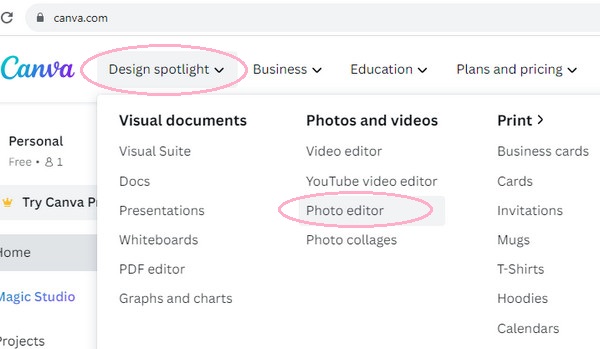
Trin 2 Efter at klikke på Photo editor, kan du se en helt ny webside. Derefter kan du klikke Upload dit billede eller slip dit billede her for at åbne dit billede i Canva.
Noter: Hvis det er første gang, du bruger Canva online, skal du tilmelde dig for at oprette en konto i Canva.
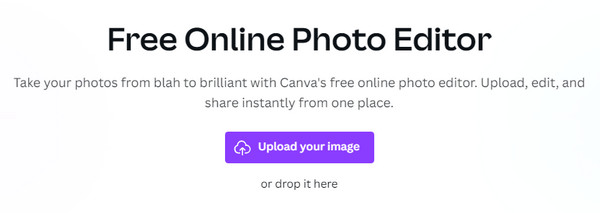
Trin 3 Find og klik på Rediger foto på den øverste værktøjslinje. Dernæst kan du se BG fjerner under Magisk studie, som er værktøjet til at fjerne baggrunden i Canva.
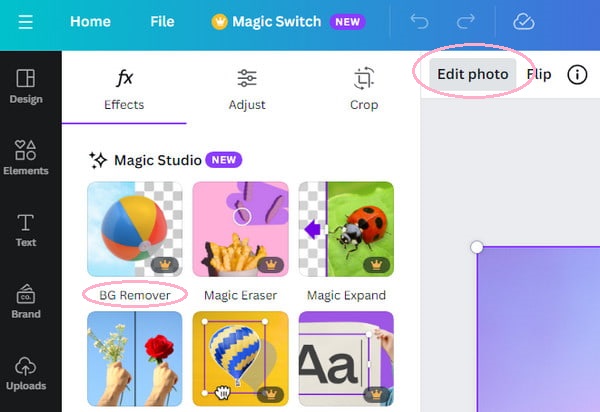
Trin 4 Inden for få sekunder kan du få en gennemsigtig baggrund. Klik derefter på Hent knappen i øverste højre hjørne. Du kan vælge Filtype at downloade på din computer.
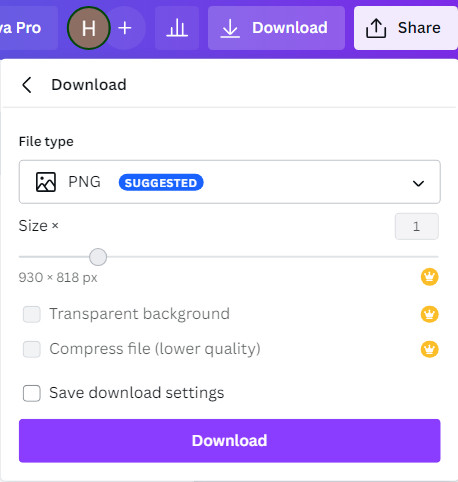
Hvis du vil bruge den eneste chance for at fjerne baggrunden fra et billede i Canva, kan du gå direkte til Canva Online Background Removers hjemmeside, og trinene er de samme som ovenfor.
Del 3. Bedste alternativ til Canva Background Remover
Du ved allerede, hvordan man gør en baggrund gennemsigtig i Canva. Den begrænsede chance og de komplicerede trin kan afskrække dig fra at bruge Canva til at fjerne baggrunden fra et billede. Du behøver ikke at blive skuffet, fordi der er det bedste alternativ til Canva Background Remover! Apeaksoft gratis baggrundsviskelæder kan fungere som din perfekte baggrundsfjerner. Her er nogle imponerende fordele ved det.
 Anbefaling
Anbefaling- Du behøver ikke at tilmelde dig for at bruge dette fantastiske baggrundsviskelæder.
- Dette online baggrundsviskelæder er 100 % gratis for dig at bruge.
- Brugervenlig, du kan gøre baggrunden gennemsigtig med enkle procedurer.
- Det understøtter alle billedformater som JPG, JPEG, PNG, GIF, SVG, BMP, TIFF osv.
- Drevet af AI kan den slette baggrunden automatisk, så du ikke behøver at vælge området, som du gør i Adobe Photoshop.
- Alle funktionerne omkring baggrundsfjerneren er blevet integreret, så du kan bruge den intuitivt.
Trin 1 Åbn den officielle hjemmeside for Apeaksoft Free Background Eraser på din computer. Klik derefter på Upload dit foto for at gennemse dine billeder på din computer eller træk og slip det direkte her.
Trin 2 Inden for få sekunder vil du få en hvid og grå ternet baggrund. Hvis der er nogle detaljer, du mener kunne forbedres, kan du bruge Holde , Slet knappen for at ændre det gennemsigtige område. Hvis du er tilfreds med den gennemsigtige baggrund, kan du downloade den gratis.

Desuden med Redigere funktion, kan du tilføje en baggrund til et billede med din yndlingsfarve eller dit yndlingsbillede. Kort sagt, hvis du bare vil have en gennemsigtig baggrund, er Apeaksoft Free Background Eraser nok en bedre mulighed end Canva Background Remover.
Del 4. Ofte stillede spørgsmål om Canva Background Remover
Er Background Remover i Canva gratis?
Nej, Background Remover i Canva kræver, at du opgraderer til Canva Pro. Du kan bare bruge det én gang gratis. Men hvis du vil have en gratis Background Remover, er Apeaksoft Free Background Eraser et glimrende valg for dig.
Er Canva bedre end Photoshop?
Det kommer an på. Med hensyn til professionelle grafiske designværktøjer er Photoshop bedre end Canva. Hvis du foretrækker et brugervenligt værktøj med en klar grænseflade, er Canva dit førstevalg. Desuden, hvis du har et stramt budget, er Canva meget billigere end Photoshop, så den fordelagtige pris ville få dig til at vælge Canva. Desuden kan Photoshop hjælpe dig fjern det irriterende vandmærke fra et billede.
Kan jeg tilføje en baggrund til et billede?
Selvfølgelig. Først skal du fjerne baggrunden fra et billede på Apeaksoft Free Background Eraser. Derefter kan du bruge redigeringsfunktionen til at tilføje en helt ny baggrund efter eget ønske.
Konklusion
Nu kan du vide det hvordan man fjerner baggrund fra billeder i Canva ved at læse denne anmeldelse. I betragtning af dets brug, fordele og ulemper, kan du selv bestemme, om du vil bruge det eller ej. Desuden introducerer denne side dig til et optimalt alternativ til Canva Background Remover - Apeaksoft Free Background Eraser. Du kan gøre baggrunden gennemsigtig fra dine billeder på en nem og gratis måde.



 iPhone Data Recovery
iPhone Data Recovery iOS System Recovery
iOS System Recovery iOS Data Backup & Restore
iOS Data Backup & Restore IOS Screen Recorder
IOS Screen Recorder MobieTrans
MobieTrans iPhone Overførsel
iPhone Overførsel iPhone Eraser
iPhone Eraser WhatsApp-overførsel
WhatsApp-overførsel iOS Unlocker
iOS Unlocker Gratis HEIC Converter
Gratis HEIC Converter iPhone Location Changer
iPhone Location Changer Android Data Recovery
Android Data Recovery Broken Android Data Extraction
Broken Android Data Extraction Android Data Backup & Gendan
Android Data Backup & Gendan Telefonoverførsel
Telefonoverførsel Data Recovery
Data Recovery Blu-ray afspiller
Blu-ray afspiller Mac Cleaner
Mac Cleaner DVD Creator
DVD Creator PDF Converter Ultimate
PDF Converter Ultimate Windows Password Reset
Windows Password Reset Telefon spejl
Telefon spejl Video Converter Ultimate
Video Converter Ultimate video editor
video editor Screen Recorder
Screen Recorder PPT til Video Converter
PPT til Video Converter Slideshow Maker
Slideshow Maker Gratis Video Converter
Gratis Video Converter Gratis Screen Recorder
Gratis Screen Recorder Gratis HEIC Converter
Gratis HEIC Converter Gratis videokompressor
Gratis videokompressor Gratis PDF-kompressor
Gratis PDF-kompressor Gratis Audio Converter
Gratis Audio Converter Gratis lydoptager
Gratis lydoptager Gratis Video Joiner
Gratis Video Joiner Gratis billedkompressor
Gratis billedkompressor Gratis baggrundsviskelæder
Gratis baggrundsviskelæder Gratis billedopskalere
Gratis billedopskalere Gratis vandmærkefjerner
Gratis vandmærkefjerner iPhone Screen Lock
iPhone Screen Lock Puslespil Cube
Puslespil Cube